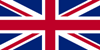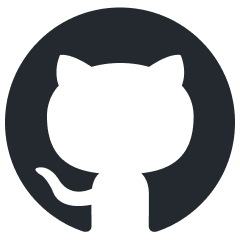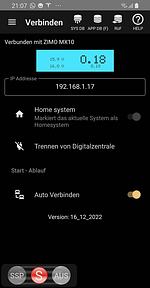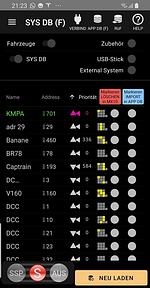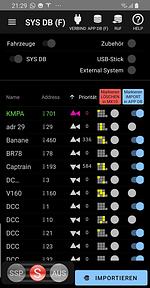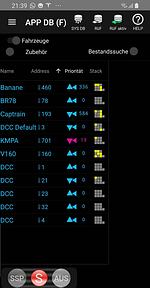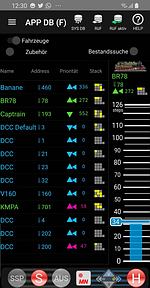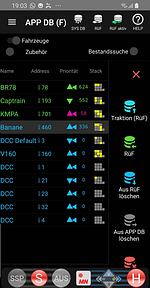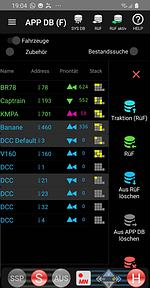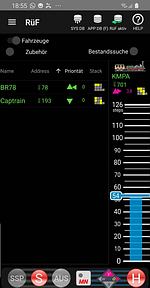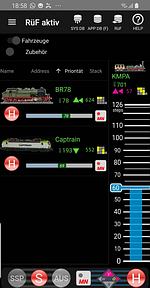- ZIMO Home
- ESTWGJ
- Sound Design
- STP & PfuSch
- ZCS
- ZIMO GURU (FAQ)
- Links zu Partner Websites
VORLÄUFIGE KURZANLEITUNG für die VORABVERSION der ZIMO APP
Die in Entwicklung befindliche ZIMO APP ist als ZIMO Fahrpult auf Smartphone oder Tablet konzipiert. Viele Bezeichnungen und Strukturen (Digitalsystem mit Fahrpulten MX32, MX33) sind den ZIMO Anwendern wohlbekannt. Die Darstellung ist häufig ähnlich, aber Eigenschaften eines Smartphones verlangen doch nach einer tiefgreifenden Anpassung: einerseits eröffnet der große Bildschirm viele Möglichkeiten, anderseits fehlt die haptische Rückmeldung der Tasten und Regler eines "echten" Fahrpults.
Die ZIMO APP ist vorzugsweise als Ergänzung - und nicht als Ersatz - der ZIMO Fahrpulte vorgesehen.
HINWEIS bereffend der jetzt vorliegenden VORABVERSION: Sie ist NUR ZUSAMMEN mit zumindest einem ZIMO FAHRPULT einsatzfähig; das gilt auch noch für einige kurzfristig kommende Weiterentwicklungen. Grund dafür ist, dass die Software-Prozeduren zur Einrichtung neuer Adressen und GUIs (Graphicals User Interfaces) noch nicht existieren, ebenfalls gibt es noch keine Weichensteuerung.
ACHTUNG: Die ZIMO APP ist in der Entwicklungsphase. Abgesehen von vielen noch nicht realisierten Funktionen, erfolgte bisher auch kein systematischer Test mit verschiedenen Smartphone-Typen. Zufällig gezeigt hat sich, dass die aktuelle Ausgabe der ZIMO APP auf SAMSUNG-Geräten viel besser funktioniert als auf HUAWEI-Geräten (große Verzögerung, verspätete Abwicklung von Eingaben). Es bestand zeitlich noch keine Möglichkeit, die Gründe für die Probleme mit Huawei zu suchen.
DOWNLOADEN und INSTALLIEREN der ZIMO APP (VORABVERSION)
Aktuell ist die ZIMO APP noch NICHT über das Android Play Store erhältlich, sondern über diesen direkten Link:
Der Download kann direkt am Smartphone oder am Computer gemacht und anschließend auf die Speicherkarte des Smartphone kopiert werden. Dort wird das File ausgeführt, worauf ein Feld mit der Frage "Installieren?" erscheint, welche mit "Ja" beantwortet werden muss.
STARTBILDSCHIRM und VERBINDEN mit dem BASISGERÄT MX10 über WLAN
ACHTUNG:
Die folgende Anleitung bezieht sich noch auf die ERSTE Vorab-Version der ZIMO APP, die Webseite wird demnächst aktualisiert.
Sie finden die aktuelle Betriebsanleitung bereits hier als pdf: Vorläufige-Kurzanleitung-ZIMO-APP_2024-10-10
Zur WLAN-Verbindung mit dem Basisgerät MX10 muss dieses über LAN mit einem Router oder mit einem Home Network verbunden sein. Nach dem Start der ZIMO APP und Öffnung des Start-Bildschirms "Verbinden" wird die IP Adresse des Basisgerätes eingetippt. Diese findet man im MX10 Menü unter "PC Config+Monitor" und dort "LAN IP" (wo sie natürlich auch geändert werden kann).
Falls der Start-Bildschirm "Verbinden" nicht automatisch zu Beginn kommt, muss dieser zunächst aufgerufen werden, z.B. durch ein- oder mehrmaligen Touch auf das jeweils linke Symbol.
Die tatsächliche Verbindung erfolgt durch "Verbinden mit Digitalzentrale" oder "Auto Verbinden"
Danach nimmt das kleine Fenster die aktuelle Farbe des Displays des MX10 an und zeigt dessen Daten (meistens Spannungen, Ströme der MX10 Ausgänge).
Auf diesem Bildschirm (wie auf allen anderen) kann SSP (Sammelstopp) und AUS (Schiene stromlos) geschaltet werden, jeweils durch ersten Touch auf "S" und zweiten Touch auf SSP oder AUS (um versehentliche Betätigung zu verhindern; Erneutes Einschalten durch die jeweils rote Taste.
Weiter zur SYS DB über Symbolleiste oben!
HINWEISE bereffend VORABVERSION: "Homesystem-Funktionen noch nicht implementiert; leichte Abweichung des angezeigten Stromwertes gegenüber MX10; SSP und AUS immer nur gültig für Schiene-1.
ACHTUNG: Die Android-Navigationsleiste (Schaltflächen "App-Übersicht", "Sartbildschirm", "Zurück") wird normalerweise ausgeblendet, "schleicht" sich aber durch verschiedene Umstände immer wieder ein (Anruf, Screenshot, usw.). Eine eingeblendete Navigationsleiste beeinträchtigt jedoch die Funktionalität des Schiebereglers (Sprünge, besonders im unteren Bereich).
DAHER VERMEIDEN!
SYS DB (F) - die System-Datenbank der Fahrzeuge
Die SYS DB (F) ist eine Kopie der ObjDB des Basisgerätes MX10. Sie enthält die gleichen Adressen und Daten wie die ObjDB am Fahrpult MX32 oder MX33, aufrufbar durch E + 6.
Je nach "Vorgeschichte" sind entweder alle Zeilen grau (erste Verwendung der ZIMO APP) oder es gibt auch blaue und grüne Zeilen (am eigenen Gerät in der APP DB oder RüF).
Die Darstellung der SYS DB dient vor allem zwei Aufgaben:
- mit Hilfe der blauen Schieber und dem Button IMPORTIEREN wird festeglegt, welche der Adressen aus dem System in die APP DB (die Datenbank der Adressen, die in der APP verwendet werden) übernommen werden sollen.
- die roten Schieber und der Button LÖSCHEN werden verwendet, um Einträge in der ObjDB des Basisgerätes (!) zu löschen, genauer "in den Papierkorb zu verschieben", ähnlich wie das Löschen grauer Zeilen der ObjDB im Fahrpult.
Weiter zur APP DB (F) über Symbol-Leiste oben!
HINWEISE bereffend VORABVERSION:
Laufende Synchronisierung der SYS DB (F) mit aktuellen Zuständen im MX10 (GUI und Daten) noch nicht funktionsfähig.
APP DB (F) - die Datenbank der in dieser Anwendung verwendeten Adressen
Hier sind alle Adressen versammelt, die zuvor am Bildschirm SYS DB (F) ausgewählt und importiert wurden, wobei auch jederzeit zur SYS DB (F) zurückgegangen werden kann, um zusätzliche Fahrzeuge (Adressen) in die APP DB (F) zu übernehmen.
Von hier aus können die Adressen aktiviert werden (= der Bildschirm FAHR geöffnet werden) was durch Touch auf die betreffende Zeile im Bereich Name, Adresse erfolgt.
Die angezeigten Daten für die Adressen in Listendarstellung (Richtungspfeile, Geschwindigkeit, Mini-Tableau für Funktionen) wird mit dem System (ObjDB im MX10) synchronisiert.
Die angezeigten GUI-Elemente (Name und in weiteren Darstellungen wie RüF und FAHR auch Bild, Funktionssymbole, usw.) werden ebenfalls mit dem System realisiert, wobei zu beachten ist, dass sie vom Fahrpult in das MX10 gelangen (oft automatisch, aber nicht immer, manchmal nur über Konext Menü im Betriebszustand FAHR, "GUI speich in MX10 Sys'") und dass sie von dort in die ZIMO APP übertragen werden, was durch NEU LADEN in der SYS DB (F) erfolgt.
Die Abbildung rechts oben zeigt eine typische Darstellung der APP DB (F) in einem späteren Verlauf: einige Zeilen sind grün (d.h. sie sind auch im RüF, siehe unten), und am rechten Rand ist der "schmale" Fahrregler (im Unterschied zum "breiten" in FAHR) für die aktive Lok zu sehen und zu betätigen, sowie MN-, Richtungs- und H- (Einzelstopp) Buttons.
Die Abbildungen unten zeigen die "DB-Seitenleisten" zum Verschieben und Löschen von Objekten, aufrufbar durch Lang-Touch auf eine Adresse (auch mehrere gleichzeitig möglich, siehe rechte Abbildung) zwischen oder in den Datenbanken, vor allem betreffend APP DB (F) und RüF.
HINWEISE bereffend VORABVERSION: Ost/West-Richtungspfeil zeigt falsch an (ev. Ausblenden über Einstellmenü in FAHR); Mini-Tableaus noch nicht vergrößer- und betätigbar; alternative Regler-Skalen, Fahrstufensysteme (14, 28), HLU Werte im Balken, u.a. noch nicht implementiert. Traktionsbildung und -benützung noch nicht vorhanden.
FAHR - die Steuerung von Fahrzeugen
Dies ist der Bildschirm zum Steuern einer Lok (später auch für Traktionen und Züge); aufrufbar von APP DB (F) oder von RüF (aus). Die grundsätzliche Anordnung ist durchaus ähnlich dem Fahrpult MX32.
Links eine Lok ohne RailCom-Feedback, rechts eine mit Rückmeldung der Geschwindigkeit (magentafarbene Zahl und Ring in der Nabe des Tachos).
Die ZIMO APP verwendet von Beginn an die Nachbildung eines ETCS-Tachos (ETCS = European Train Control System), anstelle der verschiedenfarbigen Tacho-Scheiben der Fahrpulte. Darin wird durch Kreisbögen (hellgrau oder gelb) die Zielgeschwindigkeit angeigt, was allerdings derzeit nur mit Daten des Fahrreglers arbeitet, erst später mit dem Strecken-Geschwindigkeitsprofil.
Über die Einstellmenüs (eingeblendet bei Stufe 0 des Fahrreglers) sind alternative Darstellungsvarianten vorgesehen; derzeit nur jene für die Richtungspfeile verwendbar.
HINWEISE bereffend VORABVERSION: Symbole in schlechter Auflösung, weil noch übernommen von der kleineren Darstellung des MX32 . Tacho ohne RailCom-Rückmeldung (blaue Anzeige) noch nicht funktionsfähig, ETCS Kreisbögen noch nicht sinnvoll anzeigend, Geplante Erweiterungen der Funktionssymbole (Zeitschaltungen, Texteinblendungen Kaskadierungen, u.a.) noch nicht implemntiert.
RüF und RüF aktiv - die Liste der Favoriten mit der traditionellen Bezeichnung "RüF" = Rückholspeicher FAHR
In den RüF gelangen Adressen entweder durch Aktivierung (und verbleiben dann dort) oder durch die DB-Seitenleiste (siehe oben unter DB APP (F)).
Aus dem RüF können ebenso wie aus der DB APP (F) die einzelnen Adressen aktiviert werden (= der Bildschirm FAHR geöffnet werden) was durch Touch auf die betreffende Zeile im Bereich Name, Adresse erfolgt.
Für den RüF gibt es zwei Darstellungsformen:
- als Liste genauso wie die DB APP (F), aber nur die grünen (Farbe des RüF) Zeilen
- als RüF aktiv, mit eigenem Fahrregler (waagrecht), Richtungs- und MN-Taste für jede Adresse im RüF. Damit können also mehrere Fahrzeuge gleichzeitig gesteuert und überblickt werden.
HINWEISE bereffend VORABVERSION:
Im RüF fehlt die "DB-Seitenliste" (siehe APP SYS (F), graphische Darstellung Vorabversion. Gleiche Mängel wie in obrigen Kapiteln erwähnt.
14.02.2025